除了非常烦人之外,这些应用程序本身就很难接受和吸收。 除了如果我们与他们一起工作并看到他们如何突然关闭它可能给我们造成的损害,而我们无法挽救我们当时正在做的事情。
Windows 关闭程序的原因
毫无疑问,Windows 决定应用程序自行关闭并不常见,因此我们正在处理基于操作系统的问题。 如果应用程序自行关闭,则不是由于特定错误,而可能是由于不同的因素。
主要是,这个问题可能与 与第三方软件冲突 对系统性能产生负面影响。 通过这种方式,它可能是由于权限、存储或安装有缺陷的问题。 许多用户还报告说该问题是由 华硕 GPU 调整与其他 Windows 应用程序冲突的应用程序,导致它们崩溃。
它也可能是由一个问题引起的 糟糕的 Windows 更新 导致系统出现故障,从而导致应用程序意外关闭。 此外,这一事实可能是由 系统文件损坏 这会阻止程序正常运行,导致它们在打开后不久关闭。 此外,即使是混合睡眠模式也可能导致应用自行退出。
总结一下,导致程序和应用程序自行关闭的问题有:
第三方软件引起的操作系统冲突。
由 ASUS GPU Tweak 引起的问题。
操作系统更新错误。
系统文件损坏。
混合睡眠相关问题。
由于有多种可能的原因,我们将不得不尝试不同的解决方案,直到找到可以解决问题的解决方案。
故障排除步骤
接下来,我们将看到在应用程序自行关闭的情况下我们可以执行的操作。 这些方法可以在 Windows 10 和 Windows 11 中互换使用。
关闭和打开计算机
有时看起来更复杂的问题也有更简单的解决方案。 这就是为什么我们首先应该尝试的是 关闭 Windows 并关闭计算机。 发生这种情况可能是因为操作系统已满负荷运行,而 中央处理器 和 内存 最多,这会导致它在未经我们同意的情况下通过关闭应用程序来释放自己。
因此,关闭电脑一段时间,会导致所有程序关闭,操作系统会“呼吸”。 后来我们再次打开它,我们再次使用它,首先启动自己关闭的应用程序并检查问题是否停止发生。
修复受影响的程序
许多程序都有内置的 -in 修复选项 您可以使用它解决最终导致应用程序自行关闭的任何问题。 如果特定应用程序出现问题,我们可以尝试查看它是否提供类似的功能。
为此,请按组合键“Windows + I”并访问“设置”菜单。 然后单击“应用程序”和“应用程序和功能”。 在这里,我们单击应用程序并检查我们是否有集成的修复方法。
禁用和卸载 Asus GPU Tweak
正如我们所提到的,许多用户声称华硕 GPU Tweak 程序是由于它引起的各种冲突而导致应用程序自行关闭的原因。 这就是为什么如果我们安装了它,我们必须尝试禁用它,然后从系统中卸载它。
我们要做的第一件事是按键盘快捷键“Ctrl + Alt + Delete”来访问 Task Manager . 在这里我们右键单击 ASUS GPU Tweak 并选择 “结束任务” .
接下来,我们再次启动程序并检查应用程序在打开后是否关闭。 如果是,问题可能是由于 ASUS GPU Tweak 造成的,所以我们应该尝试卸载它。
为此,请按键盘快捷键“Windows + R”并键入控制面板。 这将带我们进入控制面板,我们在其中选择“卸载程序”。 我们寻找应用程序,用右键单击它并选择 “卸载” . 我们按照向导的步骤,直到卸载完成,我们重新启动系统并检查应用程序是否自行关闭。
卸载最新的 Windows 更新
A 错误的 Windows 更新或内部冲突 可能会导致应用自行关闭。 这就是为什么,如果在安装 Windows 更新后问题已经开始出现,我们可以尝试卸载它以尝试解决它。
为此,请打开 Windows 控制面板并单击“卸载程序”部分。 稍后,在左上角我们点击 “查看已安装的更新” 能够看到我们在系统中安装的所有更新。
我们去 Microsoft Windows部分,右键单击最近的更新,选择 “卸载” 并按照屏幕上显示的说明完成卸载。 完成后,我们重新启动以查看应用程序是否停止自行关闭。
执行系统的干净启动
配置系统的干净启动可以帮助我们识别 Windows 在没有警告的情况下关闭的有罪应用程序。 为此,请按组合键“Windows + R”,键入 Msconfig.exe的 并按下Enter键。
现在在“常规”中,我们必须单击“选择性启动”以稍后取消选中 “加载启动项”框 .
接下来,我们单击“服务”选项卡以选中“隐藏所有 Microsoft 服务”复选框。 最后,我们只需点击“ 禁用所有” 盒子。 完成后,单击“确定”并重新启动。
系统现在将负责引导进入干净状态,并且只会运行基本的 Microsoft 服务。 重新启动后,我们需要检查程序是否在打开问题仍然存在后立即关闭。 如果应用程序保持打开状态,您可能会遇到第三方软件冲突自行关闭应用程序。
进入安全模式
另一种可能的解决方案是尝试进入 Windows 的安全模式。 此模式是操作系统的基本版本,仅负责运行基本操作。 以安全模式启动 Windows 10 或 Windows 11 将对我们有所帮助 消除各种错误 这可能会发生冲突并导致应用程序自行关闭。
要进入安全模式,我们必须按下键盘快捷键 Windows + R,这将启动运行命令。 现在我们写 MSCONFIG 并按 Enter 或 OK 按钮。 这将打开“系统配置”应用程序。
随后,单击“启动”选项卡,然后单击“ 安全启动 ,以及在 “最低限度” 部分。 最后,我们只需要单击重新启动,Windows 将以安全模式启动,我们可以检查应用程序是否继续自行关闭。
使用 SFC 或 DISM 执行扫描
如果 Windows 10 或 Windows 11 导致应用程序意外退出,可能是由于 已损坏 系统文件。 为了尝试解决它,我们可以执行 使用 SFC 或 DISM 进行分析 并尝试修复它。
为此,我们必须打开命令提示符工具,在开始菜单搜索框中键入 cmd 并以管理员权限运行它。 然后我们输入以下命令并回车:
sfc /scannow
此工具将负责尝试自动修复损坏的系统文件。 如果它没有找到损坏的文件,我们可以尝试运行 DISM 工具,键入以下命令并按 Enter。
DISM.exe /Online /Cleanup-image /Scanhealth DISM.exe /Online /Cleanup-image /Restorehealth
完成后,我们重新启动系统并检查应用程序是否自行停止关闭。
运行疑难解答
Windows 疑难解答是一种内置于操作系统的工具,可自动 扫描、检测和修复 与应用程序相关的最常见问题。 这就是为什么在发现和防止应用程序自行关闭时运行它可以提供很大帮助的原因。
要访问它,我们必须按下键盘快捷键“Windows + I”,这将打开 Windows 配置菜单。 然后单击“系统”,然后单击“疑难解答”。 在新窗口中,单击“其他疑难解答”。
稍后我们滚动到底部并选择 “Windows 商店应用程序” 并单击“运行”按钮。 然后,该工具将负责分析系统并自动检测任何问题。 如果它检测到它,它将尝试解决它。
执行系统还原
如果问题仍然存在并且应用程序自行关闭,我们可以尝试 将 Windows 恢复到以前的版本 一切正常的地方。 这可以在不担心丢失我们存储的文件的情况下完成,因为系统将为我们提供在开始之前保留或删除它们的可能性。
要执行系统还原,我们必须转到“控制面板”,在“查看方式”选项的右上角,我们选择“小图标”。 现在,我们点击“系统”,然后点击右侧的“恢复”。 这将打开另一个窗口,我们必须点击 “打开系统还原” . 这将打开一个新窗口,我们必须点击 “选择一个新的还原点” . 我们选择它,Windows 将启动该过程。 完成后,我们将验证 Windows 不再负责关闭应用程序。